Slik får du de siste oppdateringene for din nye Apple TV
Oppdateringsprosessen har endret seg litt med den nye Apple TV (fjerde generasjon) sammenlignet med tidligere versjoner. Her er en titt på hvordan du kan få de siste oppdateringene, og sikre at ruten din alltid er aktuell.
Oppdater Apple TV (4th Generasjon)
Hvis du vil se etter oppdateringer manuelt, åpner du Innstillinger og går til System> Programvareoppdateringer> Oppdater programvare. For å sikre at Apple TV alltid er oppdatert, slår du på automatiske oppdateringer.

Hvis en oppdatering er tilgjengelig, kan du laste ned oginstaller den med en gang, eller velg å oppdatere senere. Hvis du utsetter oppdateringen til senere, kan du gå tilbake til Innstillinger og kjøre oppdateringen i løpet av en mer praktisk tid.
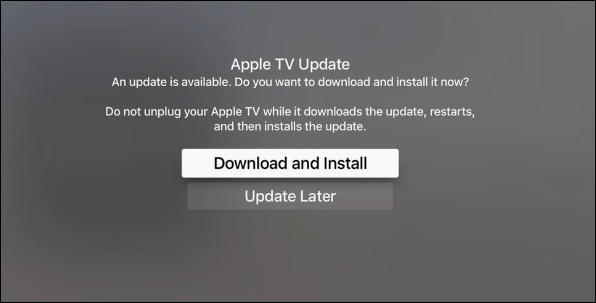
Først vil oppdateringen lastes ned, og etter denfullfører, vil du få noen valg. Den ene er å stille oppdateringer til automatisk (som de fleste brukere vil finne mest praktisk), oppdatere nå eller kjøre den senere. Personlig liker jeg å oppdatere manuelt slik at jeg kan se hvilke endringer oppdateringen medfører.
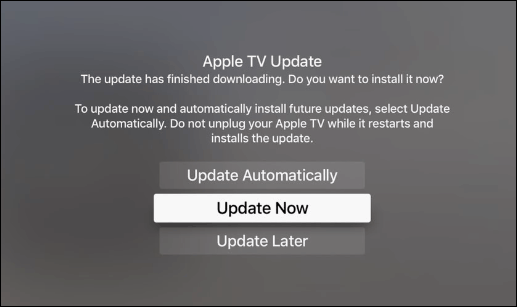
Når du starter oppdateringen, må du huske å ikke koble fra kassen mens prosessen er fullført. Og merk at Apple TV vil starte på nytt, noen ganger flere ganger i løpet av prosessen.
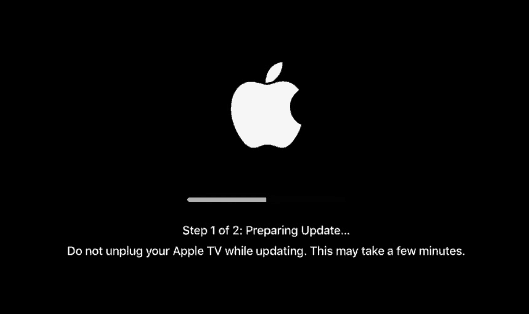
Gå til for å sjekke hvilken versjon av tvOS den nye Apple TV-en din kjører Innstillinger> Generelt> Om og der ser du versjonen.
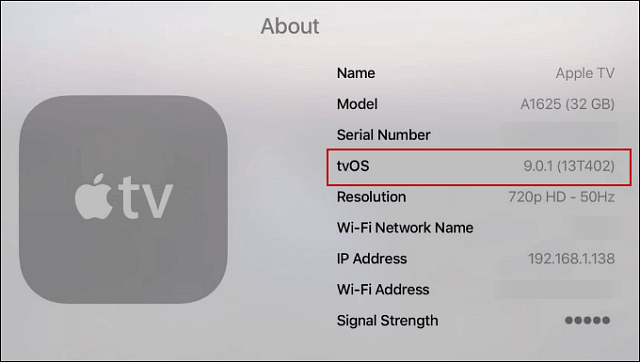










Legg igjen en kommentar